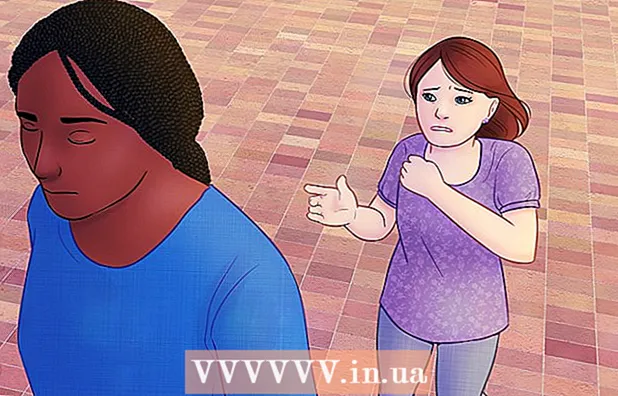نویسنده:
Frank Hunt
تاریخ ایجاد:
16 مارس 2021
تاریخ به روزرسانی:
27 ژوئن 2024
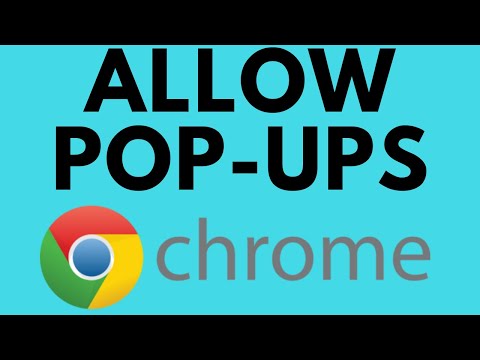
محتوا
پنجره های بازشونده یک نقطه ضعف بزرگ در اینترنت بودند. در هر وب سایت با تعداد بیشماری صفحه نمایش اضافی همراه با تبلیغات و پیشنهادات بدون دردسر مواجه شدید و بسته شدن همه آنها به زمان زیادی نیاز داشت. خوشبختانه چیزهای زیادی تغییر کرده است و به راحتی می توانید اکثر پنجره های بازشو را مسدود کنید. این امر در Google Chrome نیز امکان پذیر است. با این حال ، گاهی اوقات شما به پنجره های بازشو نیاز دارید و بنابراین مجبور خواهید شد به طور موقت به آنها اجازه دهید. در این مقاله می توانید نحوه انجام دقیق این کار را در Chrome بخوانید.
گام برداشتن
 منوی Chrome (.) را باز کنید. روی "تنظیمات" در پایین منو کلیک کنید. اکنون یک برگه جدید باز می شود که در آن می توانید تنظیمات مرورگر خود را تنظیم کنید.
منوی Chrome (.) را باز کنید. روی "تنظیمات" در پایین منو کلیک کنید. اکنون یک برگه جدید باز می شود که در آن می توانید تنظیمات مرورگر خود را تنظیم کنید.  روی "مشاهده تنظیمات پیشرفته" کلیک کنید. این پیوند را می توان در پایین لیست تنظیمات یافت. با کلیک بر روی آن لیست تنظیمات طولانی تر می شود.
روی "مشاهده تنظیمات پیشرفته" کلیک کنید. این پیوند را می توان در پایین لیست تنظیمات یافت. با کلیک بر روی آن لیست تنظیمات طولانی تر می شود.  "تنظیمات محتوا" را باز کنید. این را می توانید تحت عنوان حریم خصوصی پیدا کنید. با فشار دادن دکمه ، صفحه جدیدی باز می شود.
"تنظیمات محتوا" را باز کنید. این را می توانید تحت عنوان حریم خصوصی پیدا کنید. با فشار دادن دکمه ، صفحه جدیدی باز می شود.  به عنوان "پاپ آپ ها" بروید. تنظیمات پیش فرض Chrome این است که به دلایل امنیتی هیچگونه پنجره بازشو مجاز نیست. پنجره های بازشو می توانند باعث ویروس در رایانه شما شوند و در برخی از سایت ها بسته شدن آنها دشوار است. می توانید Chrome را تنظیم کنید تا پنجره های بازشو در همه سایت ها مجاز باشد ، اما این هوشمندانه ترین گزینه نیست. بهتر است تعداد محدودی سایت را انتخاب کنید که به آنها امکان باز شدن پنجره را بدهید. به این ترتیب تا حد ممکن خطر کمتری دارید و همچنان می توانید برنامه هایی را نصب کنید و کارهای دیگری را که به پنجره های بازشو نیاز دارند انجام دهید.
به عنوان "پاپ آپ ها" بروید. تنظیمات پیش فرض Chrome این است که به دلایل امنیتی هیچگونه پنجره بازشو مجاز نیست. پنجره های بازشو می توانند باعث ویروس در رایانه شما شوند و در برخی از سایت ها بسته شدن آنها دشوار است. می توانید Chrome را تنظیم کنید تا پنجره های بازشو در همه سایت ها مجاز باشد ، اما این هوشمندانه ترین گزینه نیست. بهتر است تعداد محدودی سایت را انتخاب کنید که به آنها امکان باز شدن پنجره را بدهید. به این ترتیب تا حد ممکن خطر کمتری دارید و همچنان می توانید برنامه هایی را نصب کنید و کارهای دیگری را که به پنجره های بازشو نیاز دارند انجام دهید.  وب سایت ها را به لیست استثناهای خود اضافه کنید. این کار را با کلیک روی مدیریت استثناها انجام می دهید ... سپس به وب سایتی وارد شوید که می خواهید در آن پنجره ها باز شود. مطمئن شوید که منوی کشویی کنار سایت روی "مجاز" تنظیم شده باشد. پس از پایان کار با افزودن وب سایت ، روی ذخیره کلیک کنید.
وب سایت ها را به لیست استثناهای خود اضافه کنید. این کار را با کلیک روی مدیریت استثناها انجام می دهید ... سپس به وب سایتی وارد شوید که می خواهید در آن پنجره ها باز شود. مطمئن شوید که منوی کشویی کنار سایت روی "مجاز" تنظیم شده باشد. پس از پایان کار با افزودن وب سایت ، روی ذخیره کلیک کنید. - فقط در وب سایت هایی که به آنها اعتماد دارید پاپ آپ ها را مجاز کنید.
 برگه تنظیمات را ببندید. وب سایت را بارگیری کنید تا تأثیر تنظیمات جدید را ببینید. اگر هنوز هیچ پنجره بازشو ظاهر نشد ، بررسی کنید که برنامه های افزودنی که نصب کرده اید جلوی پنجره بازشو را نمی گیرند. در این صورت ، می توانید برنامه افزودنی را غیرفعال کنید.
برگه تنظیمات را ببندید. وب سایت را بارگیری کنید تا تأثیر تنظیمات جدید را ببینید. اگر هنوز هیچ پنجره بازشو ظاهر نشد ، بررسی کنید که برنامه های افزودنی که نصب کرده اید جلوی پنجره بازشو را نمی گیرند. در این صورت ، می توانید برنامه افزودنی را غیرفعال کنید.
هشدارها
- مجاز بودن پنجره های بازشو در Google Chrome می تواند سرعت رایانه شما را کم کند و گاهی اوقات قطع می شود. برخی از پنجره های بازشو حاوی فیلم هایی هستند که به طور خودکار پخش می شوند. این باعث کند شدن اتصال اینترنت شما می شود و تقاضای بیشتری برای سخت افزار شما ایجاد می کند. این می تواند باعث کند شدن بارگیری وب سایت ها یا عملکرد صحیح رایانه شما شود.